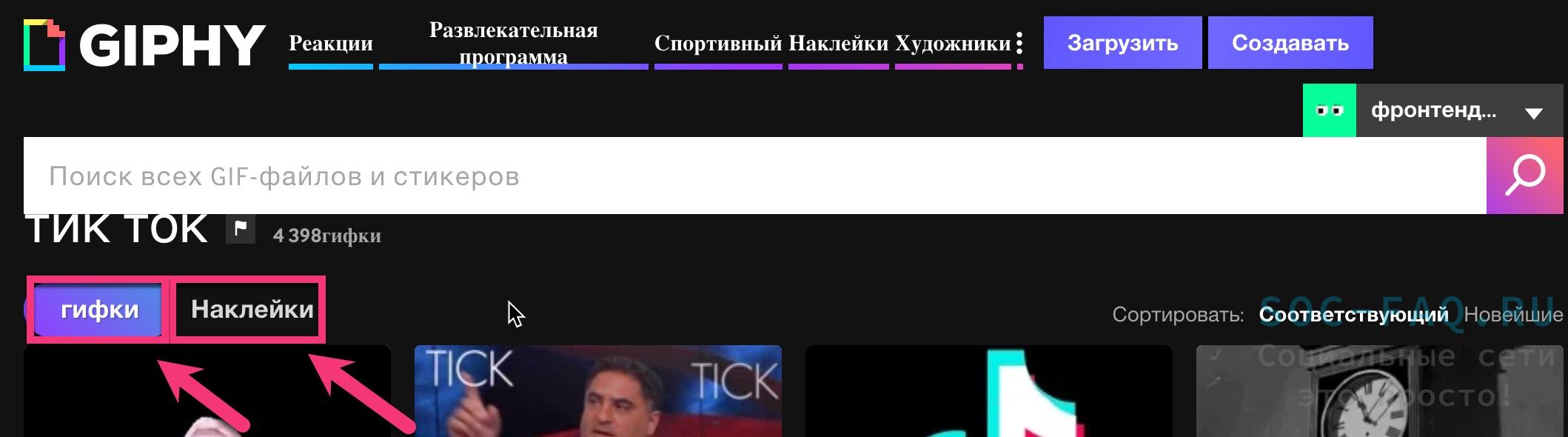Гифки Tik Tok – стикеры на видео
Содержание
- Где находятся ГИФки в Тик Ток
- Как посмотреть ГИФ
- – В интерфейсе TikTok
- – В сервисе GIPHY
- Как загрузить ГИФ
- Как скачать ГИФ
GIF или Гифками называют формат растровых изображений, который поддерживает анимацию.
Существенные плюсы формата gif это маленький размер файла, поддержка анимации и поддержка прозрачности.
В интерфейсе приложения, так же как и в Instagram, набор гифок предоставляется сервисом GIPHY. Тут они выступают в качестве накладываемых на видео стикеров и, как правило, имеют цикличную анимацию, создающую эффект непрерывного воспроизведения.
Где находятся ГИФки в Тик Ток
Они размещены там же, где и стикеры. По факту, они ими и являются, но анимированными.
👉 Вот как их найти:
- В нижнем меню приложения нажмите на “+” – редактор видео.
- Запишите ролик, на котором желаете разместить GIF.
- Нажмите на значок с отклеивающимся лицом снизу.
- По клику на поиск отобразиться список GIF в Тик Ток.
- По желанию, можно ввести конкретный запрос. По умолчанию отображаются популярные гифки.
Добавить анимацию в видео можно по нажатию на конкретную картинку. Она сразу же появится на экране редактирования видеоролика. Удалить ее можно так же, как и стикер: зажав его и перетянув вниз – к значку “корзины”.
Пользоваться анимированными стикерами не трудно, но есть действия, которые не выполнить простыми путями. При работе с ГИФ их можно посмотреть, загрузить свои и скачать на смартфон.
Как посмотреть ГИФ
В интерфейсе TikTok
Для этого:
- откройте список стикеров;
- введите в поиске нужный запрос и выберите GIF.
Нажмите на нужную картинку, чтобы посмотреть ее. Она будет наложена на видеоролик и только так ее можно посмотреть.
В сервисе GIPHY
Для того, чтобы посмотреть картинку полностью, в полный экран можно воспользоваться сервисом, откуда они и берутся – GIPHY. Достаточно ввести поисковой запрос в строку поиска на главной странице сайта. В поиске по запросу нужно выбрать подходящий вариант и нажать на него. Откроется страница, где размещается информация:
- автор и описание его деятельности;
- сама гифка;
- кнопка “Избранное“, копирования ссылки и расшаривания;
- форму с кодом для вставки на сайт;
- похожие GIF-анимации.
Нажатие на картинку откроет ее источник, тот, который указал автор. По наведении снизу появится три кнопки:
- Экран – откроет картинку, дублируя ее до тех пор, пока она не заполнит весь экран.
- Четыре уголка – растянет ее на весь экран.
- Телевизор – откроет “канал” автора.
Очень важно: GIPHY более свободная платформа, нежели Instagram или TikTok. Некоторые изображения есть в первом сервисе, но не будут доступны в двух оставшихся из-за их требовательных правил.
Как загрузить ГИФ
Через ТикТок загрузить анимацию нельзя. По аналогии с предыдущим пунктом нужно перейти в GIPHY. Для того, чтобы загрузить свою анимацию, нужно:
- На главной странице вверху страницы нажать на “Upload” (Загрузить).
- Выбирать подходящий вариант загрузки: “Browse Your Files” (Добавьте Ваши файлы), “Drag and Drop GIFs” (Перетащите GIF) и “Any URL” (Любой URL).
- Войдите или зарегистрируется аккаунт на сервисе, следуя инструкциям.
- После регистрации – заполните необходимую информацию о добавленном изображении.
После этого процесс загрузки завершена. Следующий шаг – ожидание прохождения модерации, после которой станет понятно, появится GIF-изображение в списках Instagram и TikTok или нет. Следует заранее учитывать локальные правила, описанные на специальной странице сайта. Доступна только англоязычная версия текста.
Как скачать ГИФ
Скачивать GIF в TikTok запрещено, функциональность платформы предполагает лишь их использование. Как уже и было сказано ранее: все анимации подгружаются из GIPHY. Именно через него мы будем скачивать файлы.
На главной странице в строке поиска нужно ввести запрос, по которому найдется интересная нам GIFка. В списке по запросу ее надо найти и кликнуть на ней, чтобы открыть полную версию страницы. Скачать анимацию можно как и любой файл в сети:
- Навести мышку на анимированную картинку, не открывая ее в полный экран.
- Нажать по ней правой кнопкой мыши.
- В выпадающем меню выбрать “Сохранить картинку как…“.
- Убедиться, что тип файла установлен как “GIF Image“.
- Выбрать папку, где сохранится файл.
Найти скачанный файл можно будет в той самой папке. Использовать его можно где угодно, учитывая возможные авторские права.

Гифки Тик Ток появились недавно, но сразу завоевали бешеную популярность! Они украшают видеоролики привычного формата, вносят определенную изюминку – пользователи могут выбрать анимацию из огромного каталога! Попробуем разнообразить обычный день тиктокера?
Как добавить?
Пользователи социальной сети в восторге – разработчики добавили возможность украшения роликов анимированными картинками. Подобная опция давно и успешно обыграна Инстаграмом, по чьим следам пошел Тик Ток. Каталог изображений гифок предоставляется сервисом GIPHY, который специализируется на небольших анимациях на различные тематики.
Но хватит о возможностях – давайте попробуем на практике воспользоваться Tik Tok GIF! Если вы хотите добавить в видеоролик забавную гифку, сделайте следующее:
- Войдите в приложение;
- Кликните на кнопку в виде плюсика в центре нижней панели;
- Запишите ролик и кликните на галочку, как только он будет готов;
- Добавьте нужные эффекты и завершите редактирование;
- А теперь жмите на значок «Стикеры»;
- В верхней части меню появится поисковая строка;
- Начните вписывать ключевое слово для поиска (например, «dog» или «собака»);
- Чуть ниже вы увидите несколько самых популярных ГИФ-анимаций;
- Как только вы подберете подходящий результат, просто кликайте для добавления гифки в Тик Ток.
Готово! К сожалению гифку «Dance Party» Тик Ток или любое другое изображение сохранить не получится! Все картинки в первоначальном виде доступны только на сервисе GIPHY.
Гифки разбавляют общение, делая его более красочным. Какие-то файлы представляют собой эмоции и смайлы, какие-то содержат моменты фильмов или сериалов, где-то можно увидеть отрывки интервью знаменитостей. Анимации пользуются популярностью. Впервые функция добавления гифок на видео появилась в историях Инстаграма. Платформы подхватили идею, и теперь такая фишка есть в Снэпчате, ВКонтакте и ТикТоке. Так как посмотреть и откуда взять гиф в ТикТоке?
Где можно посмотреть гифки в ТикТоке
Прикрепить или ознакомиться с гифками можно не только при создании видео. Конечно, в этом случае они помогут автору больше раскрыть свой талант в монтировании клипов. И подмечу, что там они появились позже, чем в диалогах. Да, в общении на платформе можно применять не только файлы формата гиф, содержащиеся в клавиатуре устройства. Обмениваясь видео, можно использовать стандартные гифки приложения.
При создании видео посмотреть анимацию просто так не получится. Для начала гифку нужно загрузить на устройство. Разбираться не придется, поскольку загрузка начнется сразу же после нажатия на нужный элемент. Ставить галочку вручную не нужно, поскольку ТикТок уже это сделал за вас.
Добавление гифки
Зачем нужна теория, если никак не получается приступить к практике? В случае социальных сетей теоретическая часть не поможет, поэтому скорее к практике. Мы уже знаем, что гифки можно отправлять в сообщениях и вставлять сразу в видео. Теперь разберемся как.
В каждом из способов есть свои нюансы. В сообщениях гифок немного. Придется фантазировать или выбирать из тех, что есть. Чтобы вставить анимацию в ролик, нужно побольше памяти на устройстве, иначе гифка не загрузится и не появится в видео.
В видео
Чтобы разнообразить видео, используйте гифки. Во встроенном редакторе их больше, чем в функции мессенджера. Но как их вставить в видео?
В главном меню нажимаем на кнопку посередине, обозначенную плюсом в цветном прямоугольнике.
После записи видео нажимаем на галочку и попадаем в редактор роликов.
В разделе «Стикеры» нажимаем на поисковую строчку с упоминанием «GIPHY». Там находятся все нужные анимации.
Поздравляю, теперь клипы стали ярче и интереснее. Между прочим, использование фильтров, стикеров и гифок поможет продвинуть ролик на платформе.
В сообщениях
Каждый пользователь, на которого хоть раз подписывались взаимно, знает о существовании гифок в сообщениях. Когда юзеры становятся «Друзьями», взаимно подписываясь друг на друга, ТикТок предлагает им поздороваться с помощью анимаций. Пользователю предложены 3 анимированных стикера. Среди них здоровающийся пришелец, влюбленный кот и рука с цветочком.
Если вы решили разнообразить переписку, добавив гифки, нажмите на смайл в углу. Откроются два раздела: «Эмодзи и стикеры» и «GIF». В последнем есть нужные нам анимации. Раздел обновляется ежедневно, поэтому каждый пользователь сможет найти и использовать подходящий стикер.
Как сделать анимацию подписки
Для анимации подписки нужны два аккаунта и парочка клипов. С одного профиля загружаем видео зеленого фона (хромакея), а с другого находим его. Включите запись экрана и подпишитесь на свой блог но фоне хромакея. Главная задача – уловить галочку, она будет ключевой в дальнейшей гифке.
В приложениях для видеомонтажа открываем шаблон и поверх него ставим слой хромакея. Дальше нужно разместить значок аккаунта с галочкой (размер не важен, масштабируйте как душе угодно). В приложении находим функцию под названием «Хромакей» (иногда его называют цветовым ключом). Регулируем так, чтобы зеленый фон стал незаметен. Анимация готова, можете смело использовать ее в диалогах или добавлять в видео!
Подборка самых популярных GIF в ТикТоке
Теперь о самых трендовых и успешных гифках. Если вы хотите создать свою гифку, проанализируйте, какие анимации наиболее популярны.
- Цитаты и персонажи из фильмов и сериалов. Крылатые фразы и харизматичные актеры надолго в памяти фанатов, среди которых много тиктокеров.
- Котики и песики. Вечная милота на просторах интернета никуда не делась, действуйте.
- Надписи и слоганы. Таким необычным способом можно не только украсить, но и подписать видео.
- Социальные постеры и плакаты. Пока будут темы для протестов и обсуждений, о них будут говорить. В ТикТоке почти полсотни стикеров об акции «Black Lives Matter».
Актуальные стикеры постоянно меняются, и за этим нужно внимательно следить. Стоит постоянно творить, и когда-нибудь о ваших гифках заговорит весь ТикТок!
Как вставить в Тик Ток гифки?
Сергей Б.
2 августа 2019 · 13,0 K
Знаю всё о Тик Ток, поэтому создал https://tiktokgid.ru/ · 16 окт 2019
привет
кидаю сразу инструкция о том как вставить гифку в тик ток – там со скринами
здесь кратко напишу
Откройте приложение;
- Кликните на кнопку в виде плюсика в центре нижней панели;
- Запишите ролик и кликните на галочку
- Добавьте нужные эффекты и завершите редактирование;
- жмите на значок «Стикеры»;
- появится поиск и вы увидите поиск гиф
- вводите то, что нужно
- и добавляете
4,6 K
Комментировать ответ…Комментировать…
Открытость и честность. Решение серьезных проблем, чуткость и общение один на один с… · 2 авг 2019
Инструкция как добавлять в Тик Ток гифки
1. Зайдите в приложение.
2. Перейдите в режим записи. Добавьте популярный звук. Начните запись.
3. Закончив запись, нажмите на иконку стикеры в виде смайликов.
4. Вверху появилась новая функция — строка поиска. Сначала будут представлены 30 популярных gif файлов.
5. В поисковой строке пропишите слово по интересующей теме… Читать далее
10,6 K
Комментировать ответ…Комментировать…
Сегодня мы с вами рассмотрим понятие “гифка” (GIF-анимация). Увидим, где она может применяться. Также, научимся самостоятельно ее прикреплять в видео, добавляя этим креативности формату.
Содержание
- Подробнее про “гифку”
- Где применяется GIF-формат?
- Появление в Тик Ток
- GIPHY – сервис для скачивания бесплатных гифок
- Как добавить GIF-анимацию в видео Тик Ток
- Вставка стикера в сообщение TikTok
- Можно ли в Тик Ток добавить свои гифки?
- Видео гид. Что такое гифка. Как ее создавать, прикреплять к видео и отправлять подписчикам в Тик Ток
Подробнее про “гифку”
Изначально, анимированная “гифка” понималась, как изображение, в котором содержится несколько кадров, информация о частоте и количестве показов на экране монитора.
Процесс, сам по себе, циклический. После окончания показа, GIF запускается заново. Среди множества цветов палитры, обратим внимание на прозрачный. Все самые популярные браузеры, с мощным движком внутри, способны отображать фон сквозь неокрашенные участки. Поэтому, у формата PNG есть частичная прозрачность для гифок не характерна. У него две фазы пикселя: заполненный либо прозрачный.
Где применяется GIF-формат?
Узнав подробнее про “гифку“, приходим к выводу, что данный тип изображения востребован для применения с уменьшением до значительного минимального размера.
В первую очередь, пользуется спросом у веб-сайтов для быстрой прогрузки картинок без потери в скорости.
Формат хорошо подходит для передачи небольших картинок, включая те, в которых есть текст. Единственное, что с гифкой делать не нужно — это сохранять ее. Для этого лучше подойдет JPEG (JPG) – может включать в себя неограниченное количество отображаемых цветов.
Появление в Тик Ток
Не так давно, разработчики интегрировали в Тик Ток GIF-анимацию. Благодаря этому, активные пользователи могут добавлять в видео-контент популярные гифки, а также отправлять их через мессенджер своим подписчикам.
Надежным хранилищем, целой библиотекой для гифок стал ресурс под названием GIPHY, специализация которого построена на создании коротких трендовых клипов для Тик Ток.
Данная платформа служит надежным “товарищем” для обмена, создания и загрузки гифок с последующей пересылкой своим друзьям и подписчикам в мессенджере, либо прикреплении в видео.
- Мессенджер.
Добавляем любимые стикеры в избранное и используем для ответа, вместо привычного набора слов. Сегодня это одна из индивидуальных особенностей человека и может частично отразить его личность и чувство юмора. - Видео-контент.
Для добавления разнообразия в контент, вы можете создавать крутые публикации с добавлением GIF-анимации. Так поступают многие звезды Тик Ток.
GIPHY – сервис для скачивания бесплатных гифок
Возвращаемся к сервису, про который мы говорили выше. Думаем, вам будет интересно узнать, откуда можно взять практически любую гифку под конкретную тему в диалоге.
Выполняем пошагово:
- Заходим на сайт. Проходим регистрацию;
- Вверху страницы, в поиске вводим запрос по теме;
- Переключаем кнопку на “гифки“;
- Выбираем анимацию. Сохраняем понравившийся элемент.
- Вставляем в вашу публикацию скопированную ссылку, в которой содержится “гифка“.
Как добавить GIF-анимацию в видео Тик Ток
Делаем пошагово:
- Открываем приложение. Проходим авторизацию;
- Кликаем кнопку “режим записи“. Сделали видео, можете вставить музыку;
- Нажимаем на “Стикеры” внизу экрана (iOS) либо с правой стороны (Андроид);
- В строке поиска вводим необходимый запрос. Например: спорт, тренд, челлендж и т.д. Под каждой гифкой прописаны хештеги. Сначала отобразятся 30 популярных GIF-анимаций.
- Зажимаем пальцем стикер и перемещаем, переворачиваем, если требуется, в нужную часть экрана;
- Добавляем эффекты, текст или опрос.
- Не забываем про #хештеги для продвижения вашего профиля в рекомендациях (см. как стать популярным в Тик Ток). Нажимаем “Опубликовать“.
Вставка стикера в сообщение TikTok
Мессенджер Тик Ток представляет для нас возможность общения между собой, присылать интересный контент, переписки и много другого. Однако, у него не так уж и много возможностей. Одни из самых важных составляющих диалога – это смайлики и стикеры для выражения эмоций. Они отличаются от тех, которые мы с вами привыкли видеть.
К примеру, возьмем доступные стикеры в Telegram:
Выглядят очень круто, согласитесь?
Поэтому, разработчики учли пожелания активных пользователей соцсети Тик Ток и добавили возможность прикреплять гифки, скачанные с сервисов или же созданные самостоятельно. Введенные GIF универсальны и понимаемые для всех платформ и стран.
Выполняем пошагово:
- Заходим в мессенджер, открываем диалог с пользователем;
- Кликаем по иконке “смайлика“, который находится в конце строки ввода сообщения;
- Переходим во вкладку «GIF». Подбираем на ваш выбор интересный стикер и отправляем.
Можно ли в Тик Ток добавить свои гифки?
Распространенный вопрос, на который мы сейчас дадим ответ.
Хотите индивидуальную гифку, которой нет в Тик Ток? Тогда нам необходимо будет сделать пошагово следующее:
Ранее, для того чтобы иметь возможность создать и загрузить гифку, вам необходимо подтвердить верификацию аккаунта. Однако, сейчас с этим никаких проблем нет, и вы спокойно можете попрактиковаться над созданием либо редактированием любой удобной анимации. Удачи!
Видео гид. Что такое гифка. Как ее создавать, прикреплять к видео и отправлять подписчикам в Тик Ток
( 1 оценка, среднее 5 из 5 )